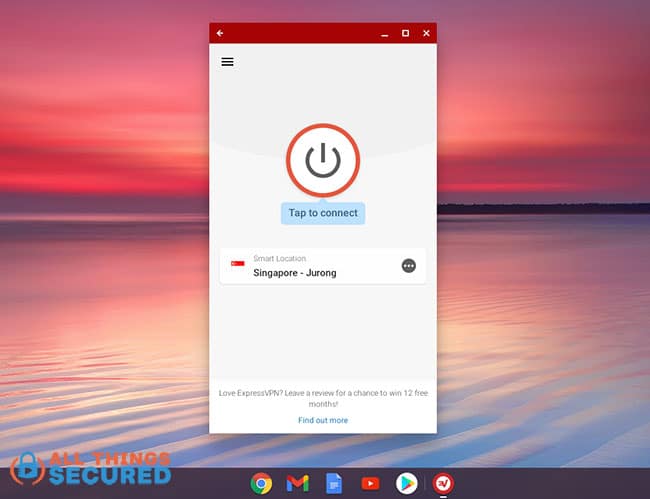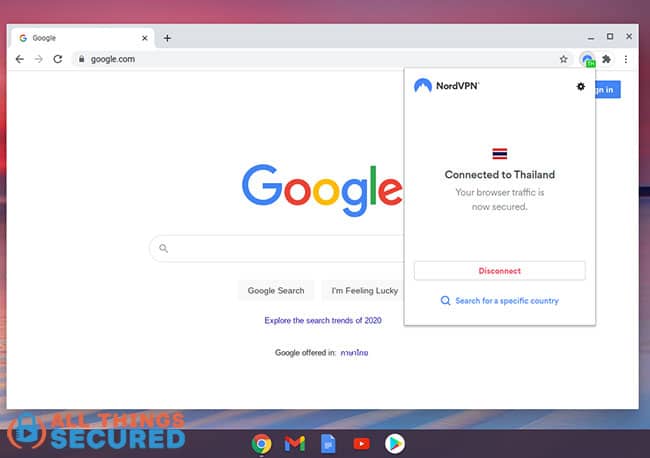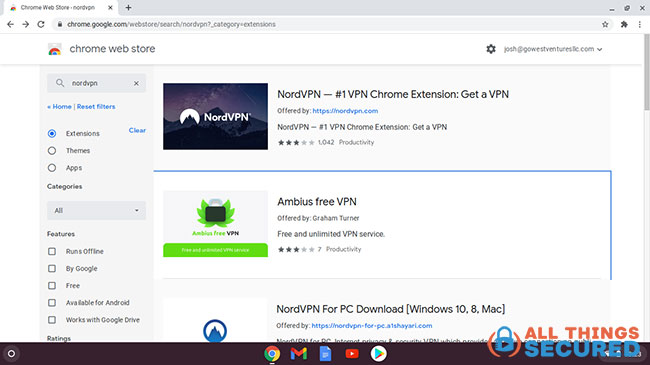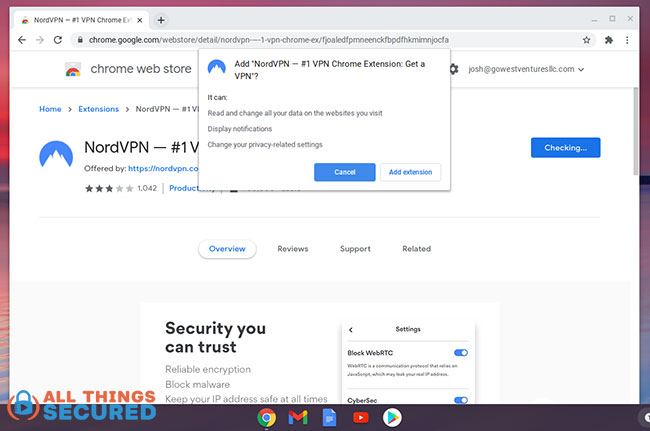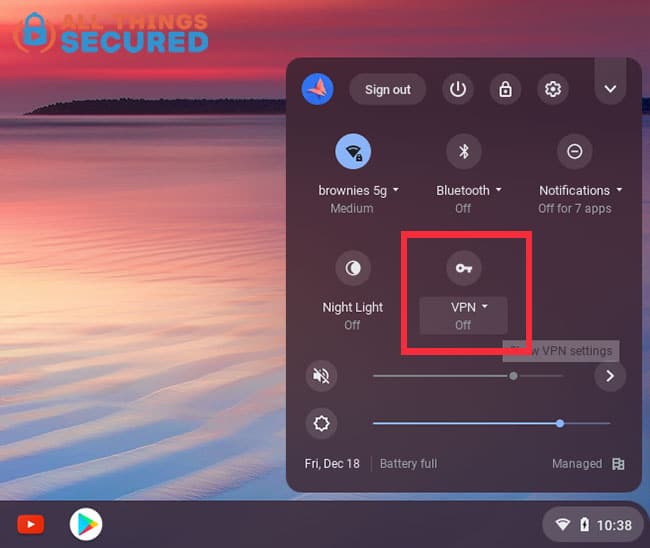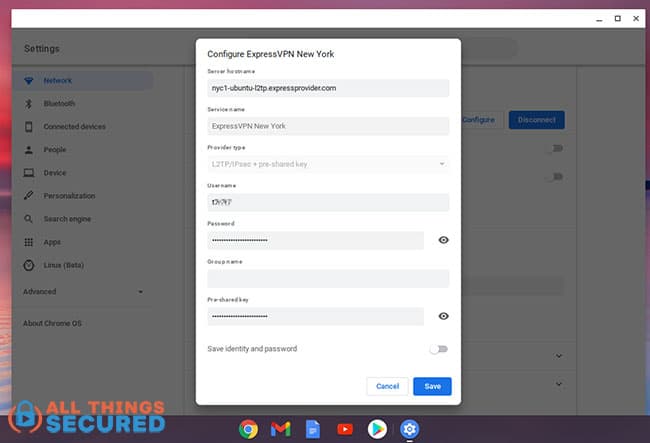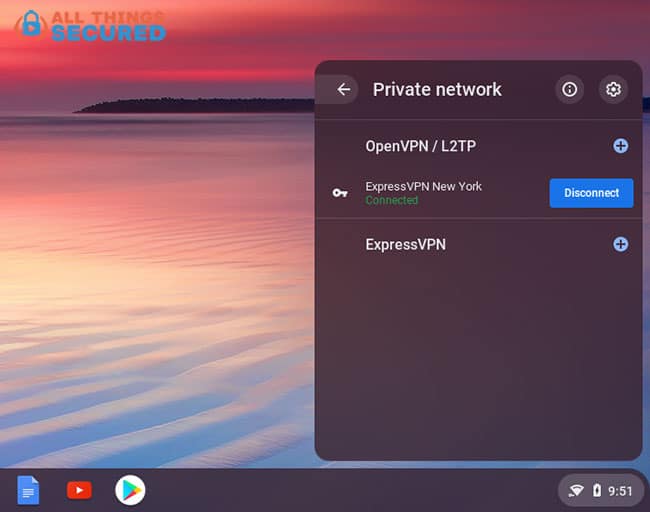ExpressVPN fonctionne-t-il avec les Chromebooks
Le meilleur google chromebook vpn 2023
Chrome OS utilise le conteneur Debian 10 Linux, et heureusement, la plupart des services ont une application (GUI ou ligne de commande) qui fonctionnera bien sur Chromebook.
Comment configurer un VPN pour Chromebook en 2023 (4 méthodes)
Si vous espérez installer un VPN sur votre Chromebook, que ce soit votre ordinateur personnel ou un Chromebook School, ce tutoriel va vous guider pas à pas sur quatre méthodes différentes pour vous assurer que vous pouvez en trouver une qui fonctionne pour vous.
Il y a un certain nombre de bonnes raisons pour lesquelles vous voudrez peut-être installer un réseau privé virtuel sur votre Chromebook.
Vous souhaitez peut-être accéder au contenu qui a été restreint ou censuré par les pouvoirs. Ou peut-être que vous voulez diffuser la bibliothèque Netflix d’un autre pays.
Ou peut-être que vous êtes démodé et que vous voulez juste un cryptage et une confidentialité supplémentaires pour votre connexion Internet.
Quoi qu’il en soit, il existe quatre façons différentes d’installer un VPN sur un Chromebook que nous allons couvrir ici en détail:
1. Méthode d’application Android VPN
2. Méthode d’extension chromée
3. Configuration manuelle sur Chromebook
4. Configuration de l’application Linux
Les méthodes ci-dessus sont les plus faciles au plus faciles au plus difficiles, et dans le tutoriel écrit ci-dessous, je vais expliquer non seulement comment faire la configuration du VPN Chromebook, mais aussi les avantages et les inconvénients de chaque méthode.
Note: Certains des liens de cet article peuvent être des liens d’affiliation, ce qui signifie qu’aucun coût supplémentaire pour vous, je peux être rémunéré si vous choisissez d’utiliser l’un des services répertoriés. Je recommande seulement ce que j’ai personnellement utilisé, et j’apprécie votre soutien!
Méthode n ° 1: application Android pour Chromebook
De loin, le moyen le plus simple et le plus rapide de configurer un VPN pour Chromebook est en installant une application Android via Google Play Store.
Il y a un certain nombre d’avantages et d’inconvénients à ce type de configuration, notamment:
Avantages
- Facile à télécharger et à installer;
- Crypte toute votre connexion Internet Chromebook;
- Paramètres avancés disponibles (protocole, tunneling divisé, etc.));
Désavantages
- Non disponible sur les chromebooks plus anciens;
- Fichier de téléchargement plus grand qu’une extension Chrome (ce qui est important si votre ordinateur n’a pas beaucoup de mémoire);
Pour installer l’application VPN, suivez ces instructions:
- Ouvrez le Google Play Store: Pour les nouveaux Chromebooks, cette application est installée par défaut. Pour les ordinateurs portables plus anciens, vous devrez peut-être entrer dans les paramètres et activer le Google Play Store.
- Recherchez votre VPN: Si vous avez déjà un abonnement à un réseau privé virtuel, recherchez-le et installez-le. Si vous n’avez pas d’abonnement, voir ci-dessous pour mes recommandations.
- Installer et ouvrir: L’application Android devrait télécharger en moins d’une minute et s’ouvrir automatiquement. Vous devrez saisir le nom et le mot de passe de votre compte ainsi que de permettre à l’application de créer une configuration VPN (cliquez sur “OK”).
- Connectez-vous au serveur!
C’est vraiment aussi simple. Maintenant, toute votre connexion Internet Chromebook est cryptée et acheminée à travers le serveur que vous avez choisi.
Meilleures applications Android VPN pour Chrome
- ExpressVPN: Dans l’ensemble, l’un des services les plus appréciés du marché. Les paramètres de Chromebook permettent des tunnels divisés et plusieurs protocoles, y compris le nouveau protocole Lightway.
- Surfshark: Un service plus récent qui s’est fait un nom en offrant des connexions simultanées illimitées et des prix bas. L’application Android est facile à utiliser et offre de nombreux paramètres avancés.
- Nordvpn: Service extrêmement fiable dont l’application vous donne une carte visuelle pour choisir votre serveur. L’application Android comprend la possibilité de choisir différents protocoles, y compris Wireguard.
Pendant que vous y êtes, assurez-vous de passer du temps à changer les paramètres de sécurité de votre appareil Android, que ce soit votre Chromebook ou votre téléphone portable.
Méthode n ° 2: extension VPN Chrome
Bien sûr, pour ceux d’entre vous qui n’ont pas la possibilité d’utiliser le Google Play Store pour installer des applications Android, vous avez toujours des options. Parce que vous ne pouvez pas installer d’applications, Chrome devient pratiquement votre expérience utilisateur.
Entrez l’extension VPN Chrome.
Comme vous pouvez le voir dans la capture d’écran ci-dessus, j’ai installé l’extension Nordvpn et connecté au serveur de Thaïlande. À ce stade, tout ce que je fais dans mon navigateur Chrome a été crypté.
Avantages
- Les extensions sont faciles à télécharger et à installer;
- Ils travaillent avec une configuration de chromeos pure (je.e. sans Google Play Store);
Désavantages
- Ne crypte que votre trafic Internet Chrome Browser;
- Pas autant de paramètres avancés disponibles (par rapport à l’application Android);
Afin d’installer l’extension Chrome sur votre Chromebook, vous devrez:
- Visitez la boutique en ligne Chrome: Vous pouvez soit visiter la boutique en ligne Chrome directement, soit cliquer
Le meilleur google chromebook vpn 2023
Chrome OS utilise le conteneur Debian 10 Linux, et heureusement, la plupart des services ont une application (GUI ou ligne de commande) qui fonctionnera bien sur Chromebook.
Comment configurer un VPN pour Chromebook en 2023 (4 méthodes)
Si tu’Espérant installer un VPN sur votre Chromebook, que ce soit’s votre ordinateur personnel ou un Chromebook scolaire, ce tutoriel va vous guider étape par étape à travers quatre méthodes différentes pour vous assurer que vous pouvez en trouver une qui fonctionne pour vous.
Il y a un certain nombre de bonnes raisons pour lesquelles vous voudrez peut-être installer un réseau privé virtuel sur votre Chromebook.
Vous souhaitez peut-être accéder au contenu qui a été restreint ou censuré par les pouvoirs. Ou peut-être que vous voulez diffuser la bibliothèque Netflix d’un autre pays.
Ou peut-être que vous’Re-Admated et vous voulez juste un cryptage et une confidentialité supplémentaires pour votre connexion Internet.
Quoi qu’il en soit, il existe quatre façons différentes d’installer un VPN sur un Chromebook que nous’Je vais couvrir ici en détail:
- Méthode d’application Android VPN
- Méthode d’extension chromée
- Configuration manuelle sur Chromebook
- Configuration de l’application Linux
Les méthodes ci-dessus sont les plus faciles à les plus difficiles, et dans le tutoriel écrit ci-dessous I’Je vais expliquer non seulement comment faire la configuration du VPN Chromebook, mais aussi les avantages et les inconvénients de chaque méthode.
Note: Certains des liens de cet article peuvent être des liens d’affiliation, ce qui signifie qu’aucun coût supplémentaire pour vous, je peux être rémunéré si vous choisissez d’utiliser l’un des services répertoriés. Je recommande seulement ce que j’ai personnellement utilisé, et j’apprécie votre soutien!
Méthode n ° 1: application Android pour Chromebook
De loin, le moyen le plus simple et le plus rapide de configurer un VPN pour Chromebook est en installant une application Android via Google Play Store.
Il y a un certain nombre d’avantages et d’inconvénients à ce type de configuration, notamment:
Avantages
- Facile à télécharger et à installer;
- Crypte toute votre connexion Internet Chromebook;
- Paramètres avancés disponibles (protocole, tunneling divisé, etc.));
Désavantages
- Non disponible sur les chromebooks plus anciens;
- Fichier de téléchargement plus grand qu’une extension Chrome (ce qui est important si votre ordinateur ne fait pas’T a beaucoup de mémoire);
Pour installer l’application VPN, suivez ces instructions:
- Ouvrez le Google Play Store: Pour les nouveaux Chromebooks, cette application est installée par défaut. Pour les ordinateurs portables plus anciens, vous devrez peut-être entrer dans les paramètres et activer le Google Play Store.
- Recherchez votre VPN: Si vous avez déjà un abonnement à un réseau privé virtuel, recherchez-le et installez-le. Si tu ne fais pas’T a un abonnement, voir ci-dessous pour mes recommandations.
- Installer et ouvrir: L’application Android devrait télécharger en moins d’une minute et s’ouvrir automatiquement. Toi’sera tenu de saisir le nom et le mot de passe de votre compte ainsi que de permettre à l’application de créer une configuration VPN (cliquez sur “D’accord”).
- Connectez-vous au serveur!
Il’est vraiment aussi simple. Maintenant, toute votre connexion Internet Chromebook est cryptée et acheminée via le serveur que vous’vellé.
Meilleures applications Android VPN pour Chrome
- ExpressVPN: Dans l’ensemble, l’un des services les plus appréciés du marché. Les paramètres de Chromebook permettent des tunnels divisés et plusieurs protocoles, y compris le nouveau protocole Lightway.
- Surfshark: Un service plus récent qui s’est fait un nom en offrant des connexions simultanées illimitées et des prix bas. L’application Android est facile à utiliser et offre de nombreux paramètres avancés.
- Nordvpn: Service extrêmement fiable dont l’application vous donne une carte visuelle pour choisir votre serveur. L’application Android comprend la possibilité de choisir différents protocoles, y compris Wireguard.
Pendant que tu’Il y a, assurez-vous de passer du temps à modifier les paramètres de sécurité pour votre appareil Android, que ce soit votre Chromebook ou votre téléphone mobile.
Méthode n ° 2: extension VPN Chrome
Bien sûr, pour ceux d’entre vous qui ne’t avoir la possibilité d’utiliser le Google Play Store pour installer les applications Android, vous avez toujours des options. Parce que vous pouvez’t Installer des applications, Chrome devient pratiquement votre expérience utilisateur.
Entrez l’extension VPN Chrome.
Comme vous pouvez le voir dans la capture d’écran ci-dessus, je’VE a installé l’extension Nordvpn et connecté au serveur de Thaïlande. À ce stade, tout ce que je fais dans mon navigateur Chrome a été crypté.
Avantages
- Les extensions sont faciles à télécharger et à installer;
- Ils travaillent avec une configuration de chromeos pure (je.e. sans Google Play Store);
Désavantages
- Ne crypte que votre trafic Internet Chrome Browser;
- Pas autant de paramètres avancés disponibles (par rapport à l’application Android);
Afin d’installer l’extension Chrome sur votre Chromebook, vous’il faut besoin de:
- Visitez la boutique en ligne Chrome: Vous pouvez soit visiter la boutique en ligne Chrome directement, soit cliquer sur l’icône dans votre tiroir d’application Chrome OS.
- Recherchez votre VPN et installez: Pour les extensions de chrome, je recommande NordVPN, mais vous devez choisir celui où vous avez déjà un abonnement.
- Cliquez sur “Ajouter une extension”: Une fois que vous avez trouvé l’extension chrome que vous souhaitez utiliser, vous’devra confirmer en cliquant “Ajouter une extension”. Enfiler’t à s’inquiéter de l’avertissement de Chrome ici, les extensions sont’Le tableau peut visiter des sites Web protégés par HTTPS, c’est pourquoi je vous recommande toujours d’utiliser HTTPS au lieu des sites Web HTTP.
- Connectez-vous et connectez: L’extension devrait maintenant s’afficher dans le coin à main supérieur droit de Chrome. Lorsque vous cliquez ici, vous’On vous demandera de vous connecter à votre service et autorisé à se connecter.
N’oubliez pas que l’extension Chrome ne crypte et protège ce que vous faites dans le navigateur Chrome. Toutes les autres applications ne seront pas cryptées.
Méthode n ° 3: Configuration manuelle de VPN Chromebook
Si vous le pouvez’t Installez les applications Android et vous préférez ne pas utiliser une extension Chrome (ou vous souhaitez toujours crypter l’intégralité de la connexion Internet pour votre Chromebook), la prochaine meilleure option est la configuration manuelle.
Avec une configuration manuelle, vous pouvez créer une connexion à l’échelle du système à l’aide du protocole OpenVPN ou L2TP.
Note importante sur les protocoles
Bien que OpenVPN soit considéré comme plus sûr que L2TP, la configuration d’OpenVPN sur Chromebook est extrêmement difficile car Chromebook’t accepter le .Fichier OVPN que la plupart des services fournissent. Pour cette raison, la plupart des gens utiliseront la connexion L2TP.
Il existe d’autres avantages et inconvénients de l’utilisation du client Chrome INT intégré:
Avantages
- Contrairement à l’extension Chrome, le client intégré crypte l’intégralité de la connexion Internet Chromebook;
- Configuration unique, puis cliquez simplement “connecter”;
- Pas de logiciel supplémentaire à télécharger;
Désavantages
- Un peu plus difficile à configurer que les applications Android ou les extensions chromées;
- Extrêmement difficile de configurer une connexion OpenVPN;
- Tous les services VPN n’offrent pas une option de protocole L2TP;
Pour configurer un VPN sur Chromebook à l’aide du client intégré, vous’Il faut vous assurer d’utiliser un service de réseau privé virtuel qui propose une configuration de protocole L2TP (voir ci-dessous pour les suggestions). Ensuite, vous le ferez:
- Ouvrez le client VPN Chrome OS: Lorsque vous cliquez sur le menu des paramètres de droite inférieur, vous’LL trouver et cliquer “VPN” Comme vous le voyez dans cette capture d’écran.
- Remplissez la configuration VPN: Cela peut finir par être la partie la plus déroutante du processus. Toi’il faut trouver le “Configuration manuelle” Section de votre réseau privé virtuel où ils vous donneront l’adresse du serveur, le nom d’utilisateur, le mot de passe et la clé partagée.
Vous choisirez le “L2TP / IPSEC + Clé pré-partagée” Option ici, malheureusement. Il’n’est pas la méthode la plus sécurisée pour se connecter à un réseau privé virtuel, mais dans ce cas, il’s votre seule option.
- Connectez-vous au serveur: Toi’Je verrai un vert “Connecté” mot quand cela réussit.
Vous pouvez configurer plusieurs connexions manuelles pour différents emplacements de serveurs à travers le monde. Cliquez simplement “Débrancher” Pour se déconnecter du serveur ou cliquez sur le serveur auquel vous souhaitez vous connecter lorsque vous’Ready.
VPNS qui offrent des connexions L2TP manuelles
- ExpressVPN: Sous leur “Configuration manuelle”, ExpressVPN vous donne la possibilité d’installer une connexion OpenVPN (ce qui est utile lors de la configuration d’un routeur WiFi avec un VPN) ou de la connexion L2TP.
- Cyberghost: Sous le “Télécharger les applications” menu, vous’il faut configurer un nouvel appareil appelé “Autre”, cliquer sur “Configurer un nouvel appareil” et assurez-vous de choisir le protocole L2TP. Malheureusement, chaque serveur de pays est compté comme l’une de vos 7 connexions.
- StrongVPN: À partir de votre tableau de bord de votre compte, vous devez trouver “Instructions de configuration du compte”. C’est là qu’ils’LL vous donne toutes les informations L2TP dont vous avez besoin.
Méthode n ° 4: configuration VPN de l’application Linux
Finalement je’D aime mentionner une méthode rarement utilisée pour installer un réseau privé virtuel pour ceux qui ont installé l’application Linux sur Chromebook.
Il’s important pour comprendre qu’une connexion Linux ne fera que crypter et acheminer le trafic Internet Linux, pas les connexions Chrome OS ou Android App.
Un VPN Linux peut être exécuté simultanément aux côtés des autres options énumérées ci-dessus, mais aucune ne fournit une couverture de cryptage pour l’autre.
Il existe un petit nombre d’entreprises qui ont développé des clients complets de GUI Linux qui travaillent sur Chromebook, mais la plupart du temps’Utilisez le client de la ligne de commande comme ce que vous’Ve m’a vu faire avec Nordvpn ci-dessous:
Chaque VPN aura ses propres scripts de configuration personnalisés, donc vous’aura besoin de visiter votre service’S Guides de configuration pour voir exactement comment ils vous recommandent de le configurer.
Chrome OS utilise le conteneur Debian 10 Linux, et heureusement, la plupart des services ont une application (GUI ou ligne de commande) qui fonctionnera bien sur Chromebook.
Conseils pour utiliser un VPN Chromebook
Félicitations pour la création d’un VPN sur Chromebook!
Dans la plupart des cas, il s’agit d’un type de connexion fixé, mais voici quelques conseils pour votre utilisation quotidienne que vous devez garder à l’esprit:
- Testez votre connexion: Après vous’venez d’abord votre serveur, allez-y et testez votre connexion VPN pour vous assurer que vous’VE l’a fait correctement. Les résultats doivent afficher l’emplacement du serveur de réseau privé virtuel, pas votre emplacement physique réel.
- Comprenez vos paramètres: Recherchez les paramètres VPN pour votre application Android pour comprendre ce que vous pouvez et pouvez’t à faire avec votre connexion cryptée.
- Choisissez le bon serveur: Selon votre cas d’utilisation particulière, vous’Je souhaite choisir un serveur le plus proche de vous pour obtenir les bonnes vitesses. Si vous avez l’impression que votre connexion Internet est lente, suivez ces étapes pour accélérer une connexion VPN lente.
Le meilleur google chromebook vpn 2023
Alors que les Chromebooks deviennent plus courants pour le travail, l’école et même à la maison, un VPN est un logiciel essentiel que vous voudrez à votre disposition. Les Chromebooks exécutant presque toutes les applications et accédant à des fichiers complètement à partir du cloud, nous expliquons ci-dessous comment installer un VPN Google Chromebook sur votre appareil et nos choix pour les meilleurs fournisseurs de choix ci-dessous.
Pour les inconscients, un VPN (ou, un réseau privé virtuel) canalise votre trafic via un serveur crypté et masque votre adresse IP réelle, vous offrant une meilleure anonymat en ligne. Cela signifie que les utilisateurs bénéficient d’une sécurité et d’une confidentialité plus fortes en ligne. Vous gagnerez également la possibilité de débloquer du contenu, peu importe où vous êtes dans le monde, y compris regarder des options comme Hulu en dehors des États-Unis, ou BBC iPlayer à l’étranger du Royaume-Uni.
Associez votre VPN à un Chromebook, un ordinateur portable pour le budget qui vous permet de faire des tâches en ligne quotidien. Une chose à garder à l’esprit est que vous aurez besoin d’un service VPN qui propose soit un client d’extension Chrome, un VPN Android ou la possibilité de configurer manuellement votre VPN.
Heureusement, nous avons fait le travail des jambes pour trouver les cinq meilleurs VPN Google Chromebook disponibles.
(ouvre dans un nouvel onglet)
1. ExpressVPN – le meilleur VPN Chromebook (ouvre dans un nouvel onglet)
Choisissez entre son extension ou son application Android et obtenez un VPN puissant facile à utiliser qui a un excellent antécédents géo-unblocking et un support incroyable. Trouver 100% sans risque avec sa garantie de remboursement de 30 jours et bénéficier de 3 mois gratuits.(ouvre dans un nouvel onglet)
2. Nordvpn – le meilleur pour la confidentialité (ouvre dans un nouvel onglet)
Avec un double chiffrement et des performances incroyables, NordVPN est l’un des fournisseurs les plus connus du marché. Installer sur votre Chromebook et être protégé par son Garantie de remboursement de 30 jours.(ouvre dans un nouvel onglet)
3. ProtonVPN – puissant avec une option gratuite (ouvre dans un nouvel onglet)
Un VPN qui vous permet d’essayer avant d’acheter, obtenir une bande passante illimitée sur le plan gratuit de Proton avant de mettre à niveau pour bénéficier de sa gamme de fonctionnalités, d’excellents déblocages en streaming et de vitesses exceptionnelles.5 meilleurs VPN Google Chromebook en 2023
(ouvre dans un nouvel onglet)
1. Expressvpn
Le meilleur VPN Chromebook polyvalent
Nombre de serveurs: 3 000+ | Emplacements du serveur: 160 | Appareils maximaux pris en charge: 5 | Installation de Chromebook: Extension Chrome, application Android, manuellement